
Ada beberapa cara untuk menghapus akun Microsoft di Windows 10, yang masing-masing relevan untuk situasi tertentu. Mari kita pertimbangkan cara mana yang cocok untuk situasi mana..
Perhatikan bahwa ini hanya dapat dilakukan dari bawah pengguna lain, Anda tidak dapat menghapus akun Anda di bawahnya. Isi- Cara menghapus profil dan menggantinya dengan yang lokal
- Penghapusan profil lengkap
- Panel kontrol
- Baris perintah
- Cara lain
Cara menghapus profil dan menggantinya dengan yang lokal
Pengembang sistem operasi Windows 10 menyediakan konversi akun Microsoft ke lokal, setelah itu pengaturan antara perangkat tidak lagi disinkronkan.
1. Panggil "Parameter", misalnya, menggunakan kombinasi tombol Win + I.
2. Buka bagian "Akun".
3. Pada tab pertama, klik "Login saja ...".
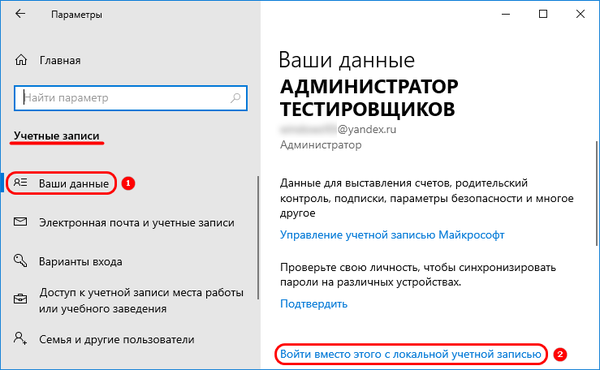
4. Konfirmasikan transisi ke akun lokal.
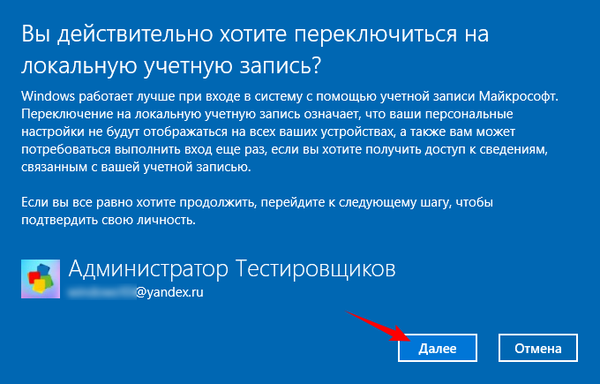
5. Masukkan kata sandi profil Microsoft Anda.
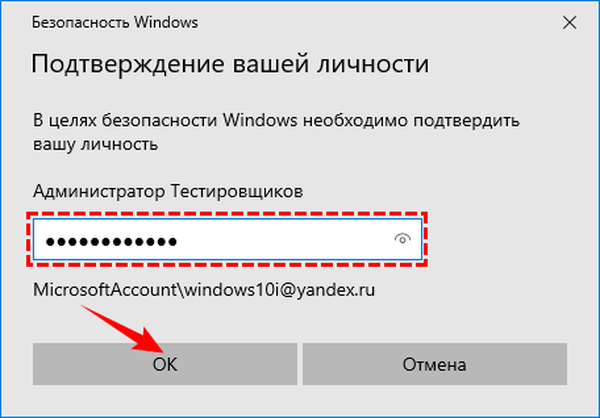
6. Tetapkan, tetapi sudah untuk pengguna lokal, dan juga berikan petunjuk jika perlu.
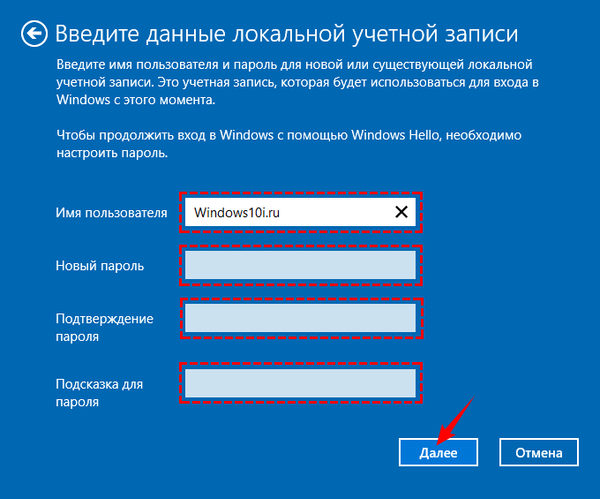
7. Logout dan login sebagai pengguna baru.
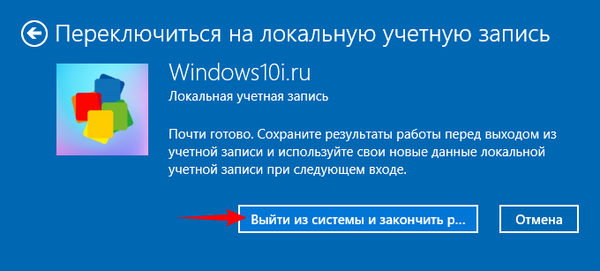
Penghapusan profil lengkap
Mungkin perlu untuk menutup akses ke akun Microsoft secara permanen, misalnya, jika ada beberapa profil dalam sistem. Dalam hal ini, Anda harus memiliki hak administrator atau masuk sebagai administrator..
1. Buka "Opsi" dan panggil "Akun".
2. Klik pada tab "Keluarga dan lainnya ...".
3. Dekat profil yang diinginkan, klik "Hapus".
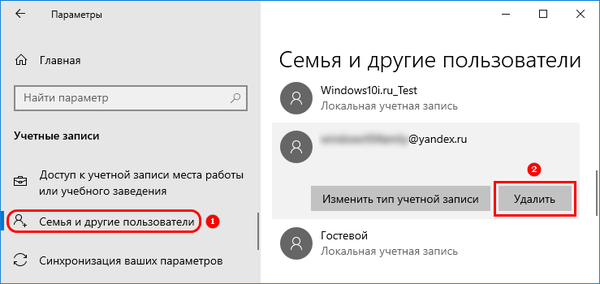
4. Konfirmasi niat.
Baca informasi di jendela dengan cermat! Setelah mengkonfirmasi operasi, semua data yang terkait dengan profil akan dihapus dari komputer. Jika ada di antara mereka yang berharga, salin atau buat salinan cadangan.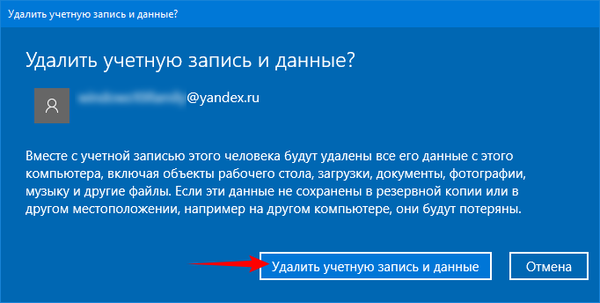
Setelah belasan detik, akses ke akun Anda akan dinonaktifkan. Pada saat yang sama, Microsoft tidak menyangkal bahwa semua informasi tetap ada di server mereka.
Menghapus dan mengganti akun di Windows 10Cara membuat pengguna baru di Windows 10
Panel kontrol
Lebih akrab bagi mereka yang terbiasa dengan Windows 7 akan menjadi metode untuk memecahkan masalah yang diberikan dalam bagian ini..
1. Buka panel kontrol dan alihkan tampilan item ke "Icons".
2. Buka bagian "Akun ...".
3. Klik pada tautan yang ditunjukkan di tangkapan layar.
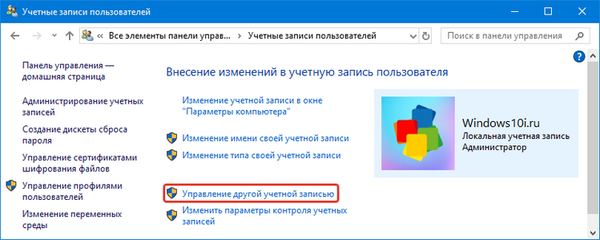
5. Pilih profil yang ingin Anda lepaskan.
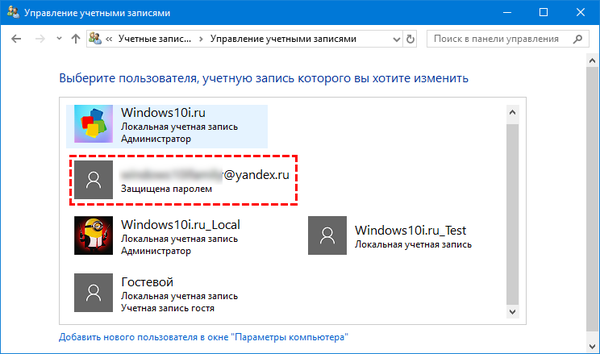
4. Klik pada tombol hapus..
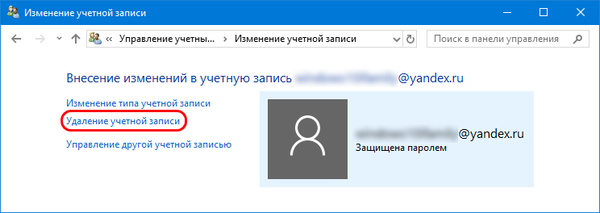
5. Tunjukkan apakah Anda memerlukan file yang disimpan di folder pengguna atau tidak..
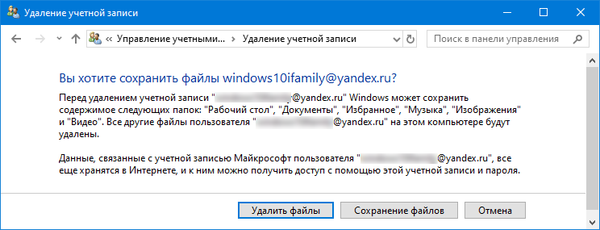
Dalam kasus pertama, mereka akan ditransfer ke direktori dengan nama pengguna di desktop-nya.
Baris perintah
1. Jalankan alat dengan hak administrator (Mulai menu konteks).
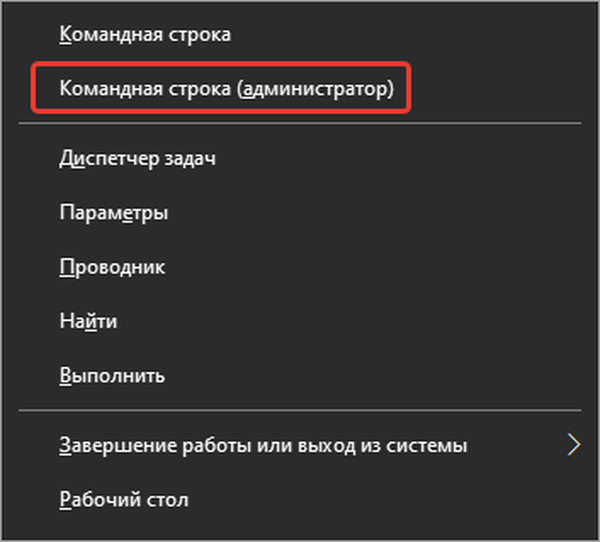
2. Jalankan perintah "net user", lalu - net user "user" / delete, di mana pengguna adalah nama dari profil yang tidak perlu, yang dapat dilihat dalam daftar.

Cara lain
Hasil dari instruksi berikut ini akan serupa..
1. Melalui bilah pencarian, jalankan "netplwiz.exe".
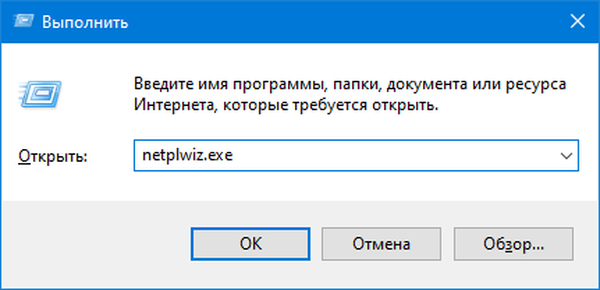
2. Pilih profil yang tidak perlu dan hapus.
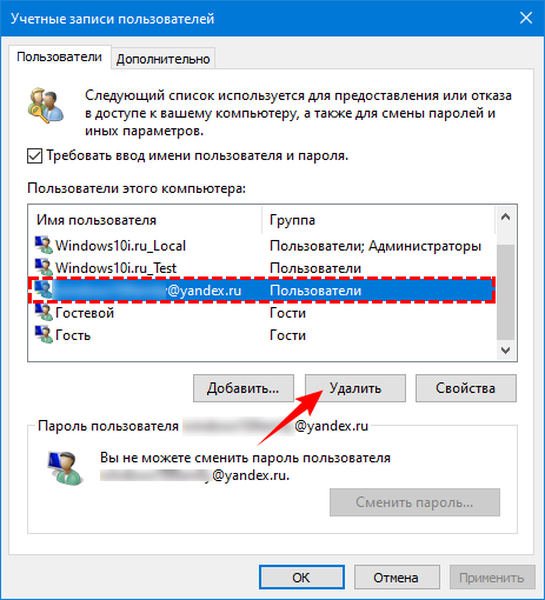
3. Konfirmasikan operasi.
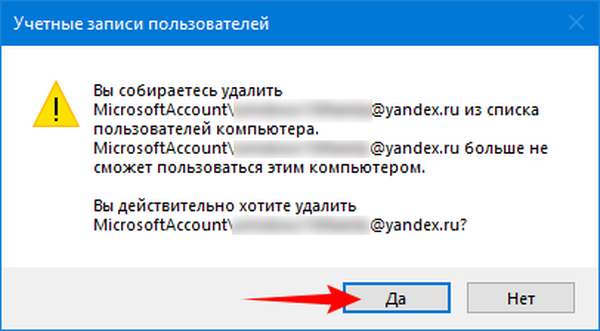
Anda tidak dapat mengabaikan cara primitif lain untuk menyingkirkan pengguna yang tidak perlu di Windows 10.
- jalankan "lusrmgr.msc" di bilah pencarian atau shell (Win + R);
- di direktori pertama, pilih profil yang tidak perlu dan singkirkan melalui menu konteks;
- konfirmasikan bahwa Anda telah membaca konsekuensi tindakan dan dapatkan hasilnya.
Windows 10 memiliki banyak cara untuk menghapus akun Microsoft.











